Ako obnoviť poslednú reláciu v programe Internet Explorer
Používatelia programu Internet Explorer môžu chcieť pokračovať v prehľadávaní zo svojej poslednej relácie av tomto tutoriáli vám vysvetlíme, ako vynútiť, aby program Internet Explorer začal od poslednej relácie .
Tento návod je užitočný pre systémových administrátorov na jednom systéme, ktorý chce ovládať všetkých používateľov. Pomocou neho môžete nastaviť obmedzenie na používateľov a prinútiť ich, aby ich program Internet Explorer začal od poslednej relácie.

Toto obmedzenie je navrhnuté tak, aby ho bežní používatelia nemohli zmeniť sami, takže sú nútení spustiť program Internet Explorer z predchádzajúcej relácie.
Kroky na obnovenie poslednej relácie IE
- Použite Zásady skupiny
- Použite Windows Registry
- Použiť vlastnosti Internetu
Riešenie 1: Použite politiku skupiny
- Vo Windows 8 alebo novších verziách Windows 10, musíte stlačiť Windows Key + R, napíšte gpedit.msc v dialógovom okne Spustiť a stlačte Enter pre otvorenie Editora lokálnej politiky skupiny .
- Na ľavej table Editora lokálnej politiky skupiny prejdite na:
Konfigurácia používateľa -> Šablóny pre správu -> Komponenty systému Windows -> Internet Explorer -> Ovládací panel Internetu -> Všeobecné stránky
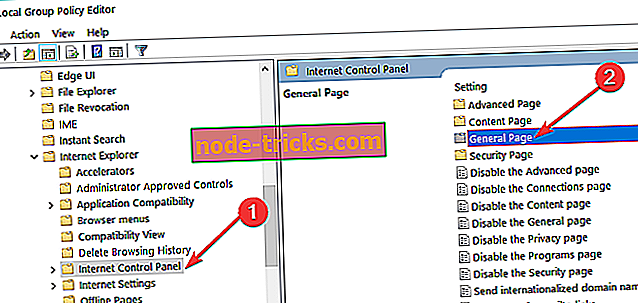
- V pravej časti Editora lokálnej politiky skupiny by ste mali vidieť jedno nastavenie s názvom Spustiť program Internet Explorer s kartami z poslednej relácie prehľadávania nastavenou na hodnotu Nenakonfigurované . Keď naň dvakrát kliknete, zobrazí sa nasledujúce okno:
- Teraz vyberte Enabled a kliknite na Apply potom OK . Teraz môžete zavrieť Editor lokálnej politiky skupiny a zobraziť zmeny, ktoré ste vykonali spustením programu Internet Explorer.
Riešenie 2: Použite register
- Stlačte kláves Windows Key + R, zadajte dal regedit v dialógovom okne Spustiť a stlačte kláves Enter otvorte Editor databázy Registry .
- V Editori databázy Registry na ľavej table prejdite na:
HKEY_CURRENT_USERSoftwarePoliciesMicrosoftInternet Explorer
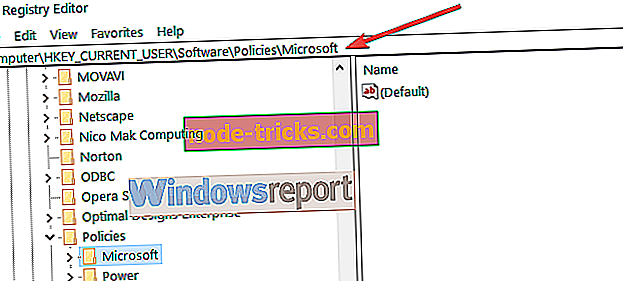
- V ľavej časti vyššie uvedeného umiestnenia registra kliknite pravým tlačidlom myši na tlačidlo Internet Explorer, vyberte položku Nový -> Kľúč . Názov nového kľúča ContinousBrowsing .
- Teraz vyberte tento kľúč, ktorý ste práve vytvorili a prejdite na jeho pravý panel. Kliknite pravým tlačidlom myši a vyberte Nový -> Hodnota DWORD, pomenujte DWORD ako Povoliť . Dvakrát naň kliknite a zobrazí sa pole Upraviť hodnotu DWORD :
- V poli Úpravy hodnoty DWORD v poli Údaj hodnoty zadajte hodnotu 1, aby ste vynútili spustenie programu Internet Explorer z predchádzajúcej relácie. Kliknite na tlačidlo OK a zatvorte Editor databázy Registry a reštartujte počítač, aby ste použili zmeny.
Riešenie 3: Použite vlastnosti Internetu
Tretí spôsob, ako obnoviť posledné relácie prehľadávania v programe Internet Explorer, je zmena nastavení vlastností Internetu. Tu je to, čo musíte urobiť:
- Prejdite na Start> type 'internet properties'> dvakrát kliknite na prvý výsledok
- Teraz prejdite na kartu Všeobecné a nájdite funkciu Spúšťanie
- Jednoducho začiarknite možnosť „Začať s kartami z poslednej relácie“.

SÚVISIACE GUIDY NA KONTROLU:
- Internet Explorer beží pomaly v systéme Windows 10? FIX alebo zmeňte
- Oprava: Problémy s čiernou obrazovkou programu Internet Explorer
- OPRAVA: Internet Explorer 11 zlyhá v systéme Windows 10, 8.1, 8
Poznámka editora: Tento príspevok bol pôvodne uverejnený v decembri 2014 a odvtedy bol aktualizovaný o čerstvosť a presnosť.

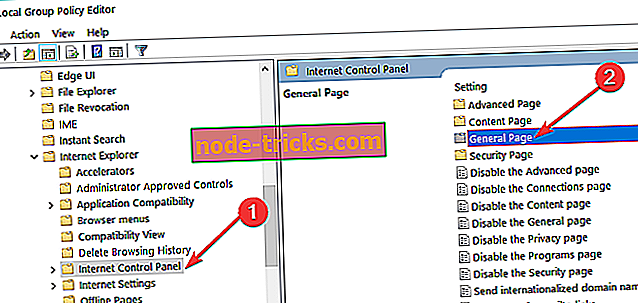
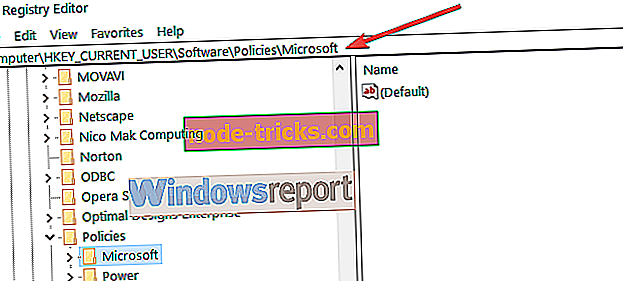


![Toto sú najlepšie VPN pre Guild Wars 2 [2019 Guide]](https://node-tricks.com/img/vpn/769/these-are-best-vpns-8.png)




